Популярний і багатофункціональний додаток Telegram пропонує своїй користувацькій аудиторії широкі можливості не тільки для спілкування, але і для споживання різного контенту &8212; від банальних нотаток і новин до аудіо та відео. Незважаючи на ці та багато інших достоїнств, в деяких випадках все ж може виникнути необхідність видалення цього додатка. Про те, як це зробити, ми і розповімо далі.
Деінсталяція Додатки Телеграм
Процедура видалення месенджера, розробленого Павлом Дуровим, в загальних випадках не повинна викликати складнощів. Можливі нюанси в її реалізації можуть бути продиктовані хіба що особливістю операційної системи, в середовищі якої використовується Telegram, а тому ми продемонструємо її виконання як на мобільних девайсах, так і на комп'ютерах і ноутбуках, почавши з останніх.
Windows
Видалення будь – яких програм в Віндовс здійснюється як мінімум двома способами-стандартними засобами і за допомогою спеціалізованого ПЗ. І тільки десята версія ОС від Майкрософт трохи вибивається з цього правила, так як в неї інтегрований не один, а два інструменти-дєїнсталлятора. Власне, саме на їх прикладі ми і розглянемо те, як видалити Телеграм.
Спосіб 1 « " Програми та функції»
Даний елемент є абсолютно в
кожної версії Windows
, тому варіант видалення будь-якого додатка з його допомогою цілком можна назвати універсальним.
- Натисніть «WIN+R»
на клавіатурі для виклику вікна
" виконати»
і введіть в його рядок представлену нижче команду, після чого натисніть на кнопку
«ОК»
або клавішу
«ENTER»
.
Appwiz.cpl - Ця дія відкриє розділ системи, який нас цікавить " програми та компоненти»
, в головному вікні якого, в переліку всіх встановлених на комп'ютері програм, потрібно знайти Telegram Desktop. Виділіть його натисканням лівої кнопки мишки (ЛФМ) , після чого клікніть по розташованій на верхній панелі кнопці
" видалити»
.
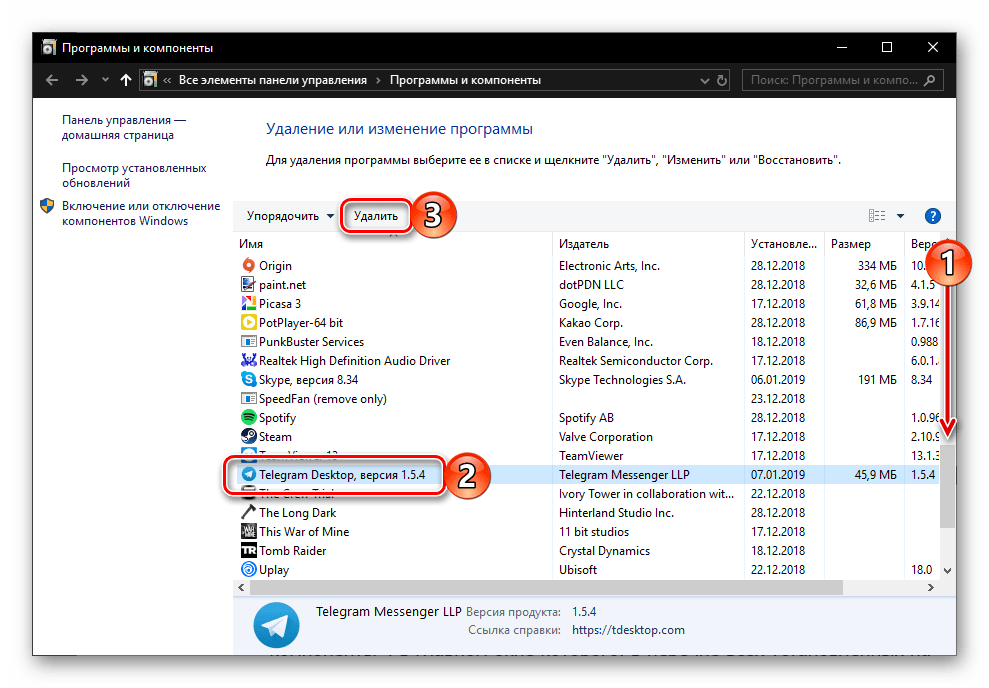
Примітка: Якщо у вас встановлена Віндовс 10 І Телеграм відсутній в списку програм, переходите до наступної частини даного розділу Статті – »Параметри" .
- У спливаючому вікні підтвердіть свою згоду на деінсталяцію месенджера.
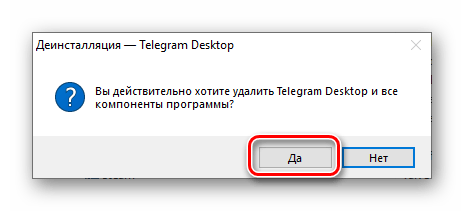
Дана процедура займе буквально кілька секунд, але після її виконання може з'явитися наступне вікно, в якому слід натиснути & 171; ОК&187; :
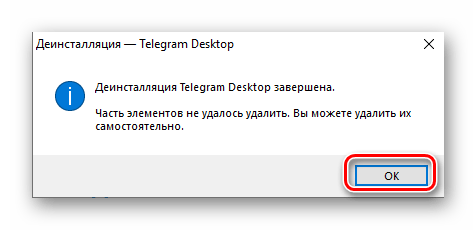
Це означає, що додаток хоч і було видалено з комп'ютера, але після нього залишилися деякі файли. За замовчуванням вони розташовуються в наступній директорії:C:\Users\User_name\AppData\Roaming\Telegram DesktopUser_nameу цьому випадку – це ваше ім'я користувача в Windows. Скопіюйте представлений нами шлях, відкрийте »провідник" або " цей комп'ютер» і вставте його в адресний рядок. Замініть шаблонне ім'я на своє, після чого натисніть «ENTER» або кнопку пошуку, розташовану праворуч.
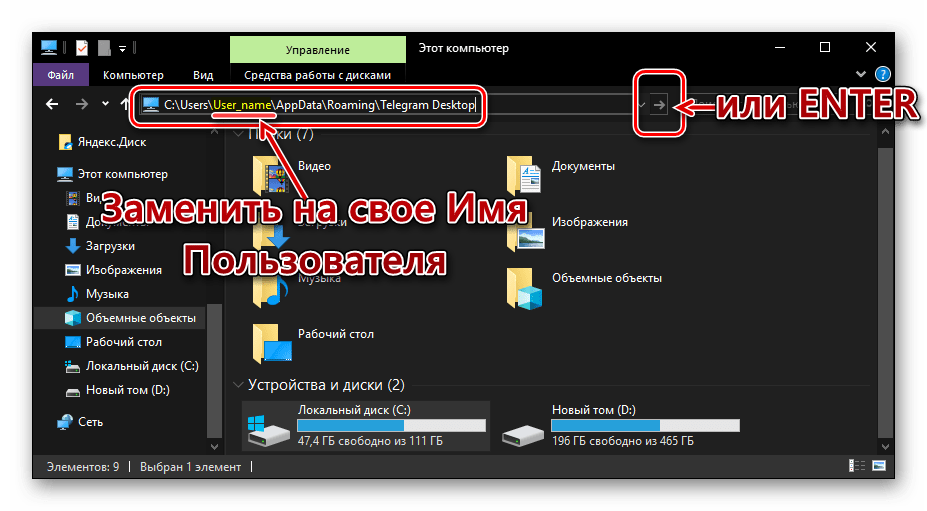
Читайте також: Як відкрити &171;провідник&187; в Віндовс 10
Виділіть весь вміст папки, натиснувши «CTRL+A» на клавіатурі, після чого скористайтеся комбінацією клавіш «SHIFT+DELETE» .
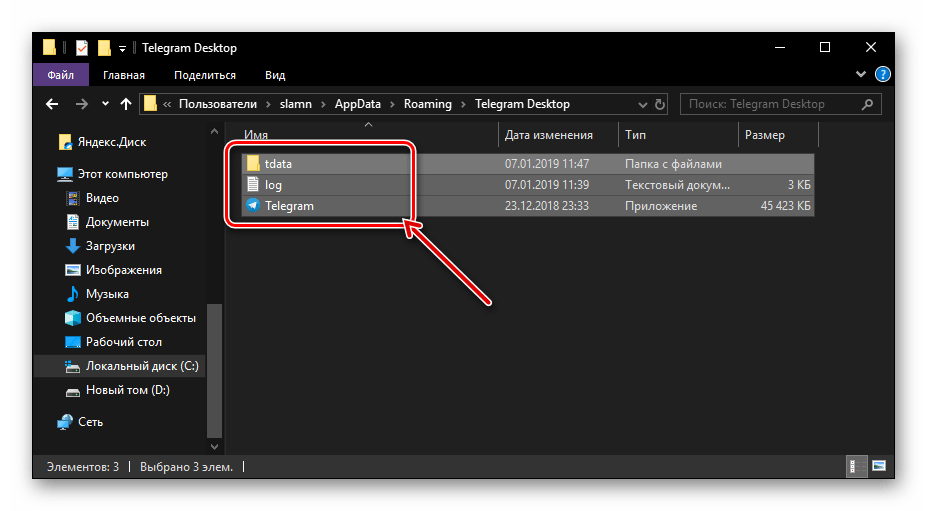
Підтвердьте видалення залишкових файлів у спливаючому вікні.
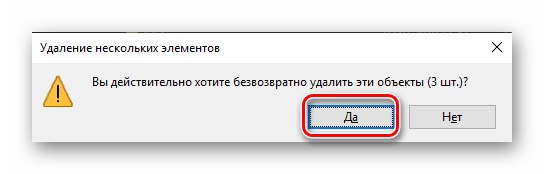
Як тільки дана директорія буде очищена, процедуру видалення Телеграм в ОС Віндовс можна вважати повністю завершеною.
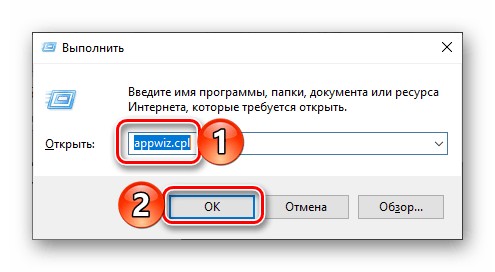
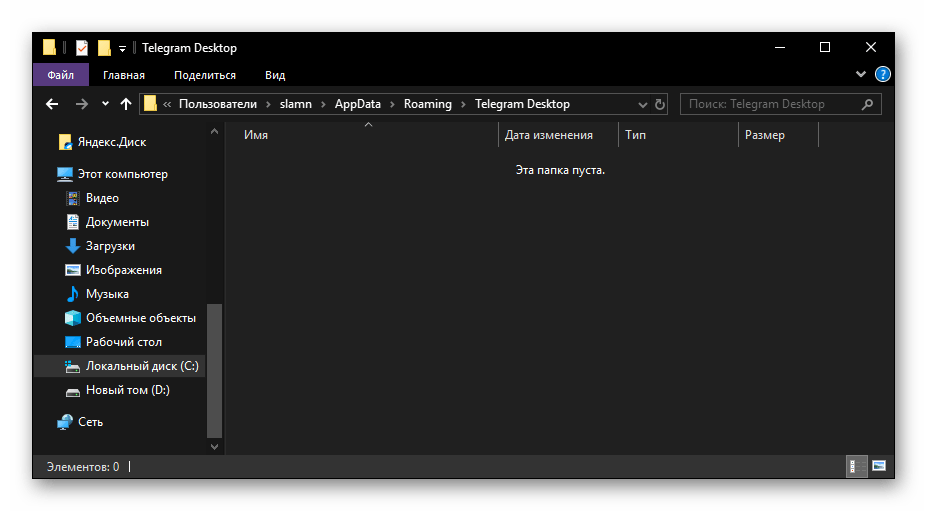
Папку Telegram Desktop, від вмісту якої ми з вами тільки що позбулися, теж можна видалити.
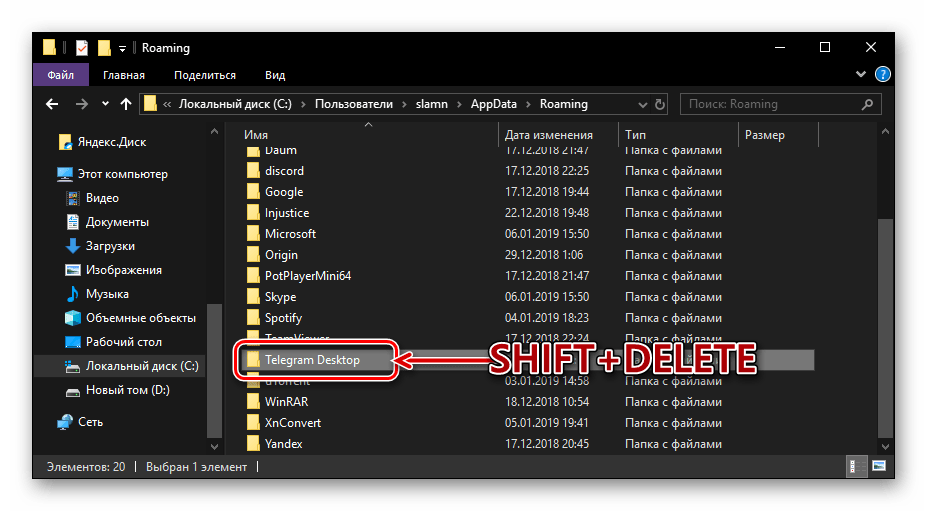
Спосіб 2 «»Параметри"
В операційній системі
Windows 10
з метою видалення будь-якої програми можна (а іноді і потрібно) звернутися до її
»Параметри"
. Крім того, якщо ви встановлювали Telegram не через EXE-файл, скачаний з офіційного сайту, а через Microsoft Store, позбутися від нього вийде тільки таким чином.
Читайте також: встановлення Microsoft Store на Windows 10
- Відкрийте меню «Пуск» і натисніть по значку у вигляді шестерінки, розташованому на його бічній панелі, або ж просто скористайтеся клавішами «WIN+I» . Будь-яка з цих дій відкриє »Параметри" .
- Перейдіть до розділу »Додатки" .
- Перегорніть список встановлених програм вниз і знайдіть в ньому Телеграм. У нашому прикладі на комп'ютері встановлені обидві версії Програми. Те, що має назву «Telegram Desktop» і квадратний значок, Було встановлено з магазину додатків Windows, а " Telegram Desktop версія №» , що має круглий значок – завантажено з офіційного сайту.
- Натисніть по найменуванню месенджера, а потім по з'явилася кнопці " видалити»
.
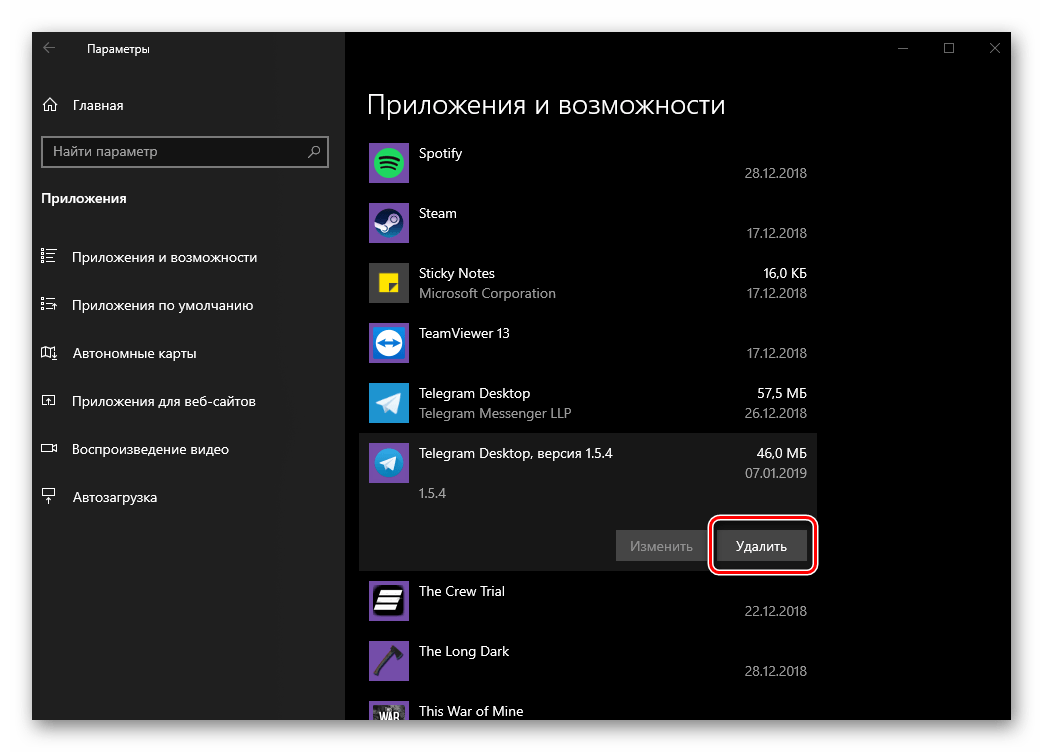
У спливаючому віконці натисніть аналогічну кнопку ще раз.
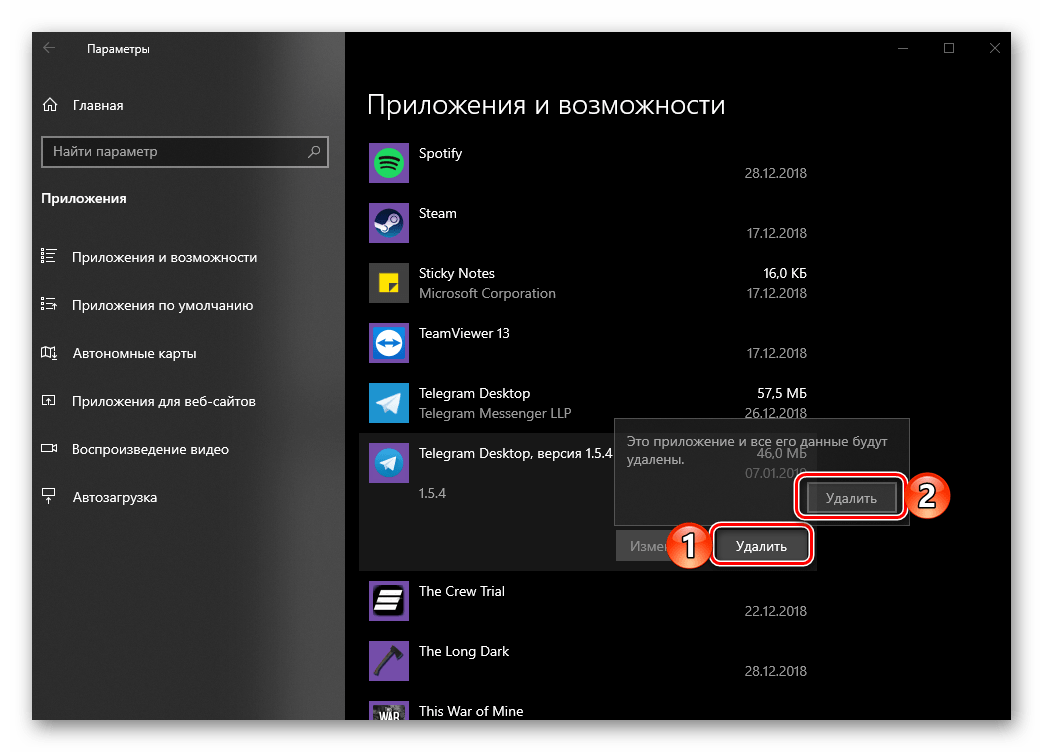
У тому випадку, якщо ви деінсталюєте версію месенджера з Microsoft Store, від вас більше не буде потрібно будь-яких дій. Якщо ж видаляється звичайний додаток, надайте свій дозвіл, натиснувши & 171; так & 187; у спливаючому вікні, і повторіть всі інші дії, описані в пункті №3 попередньої частини статті.
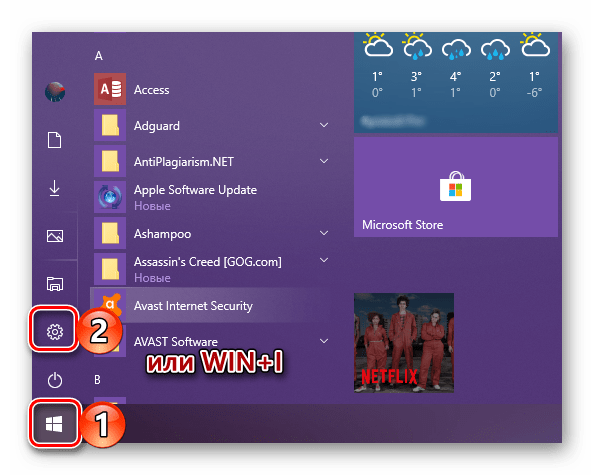
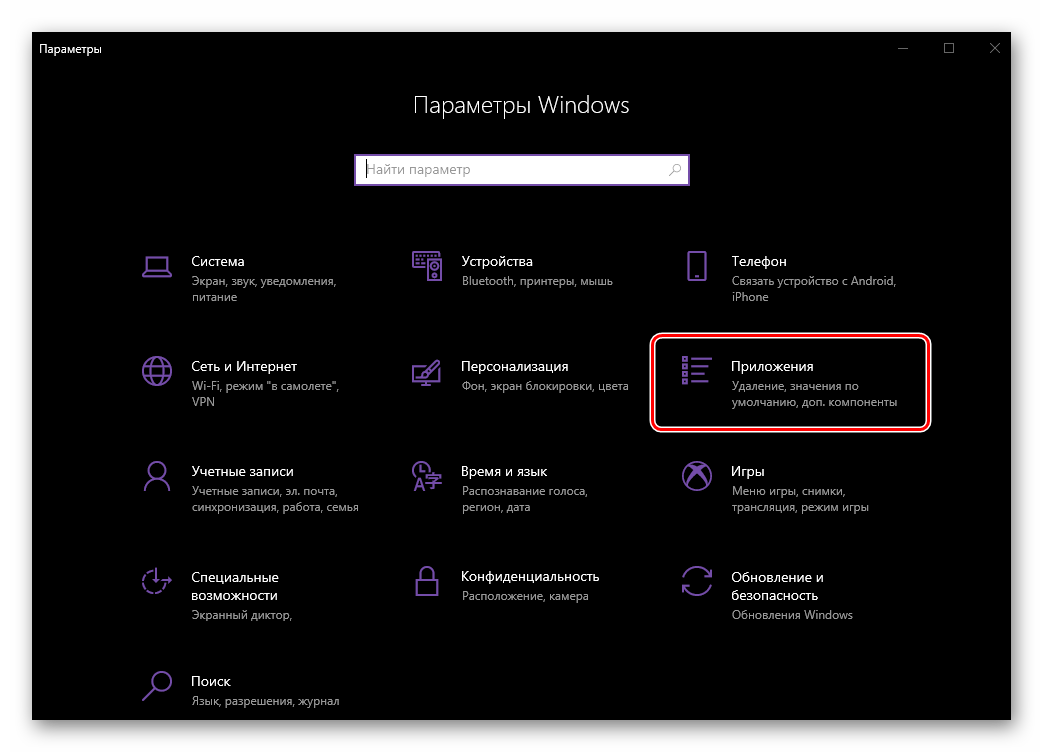
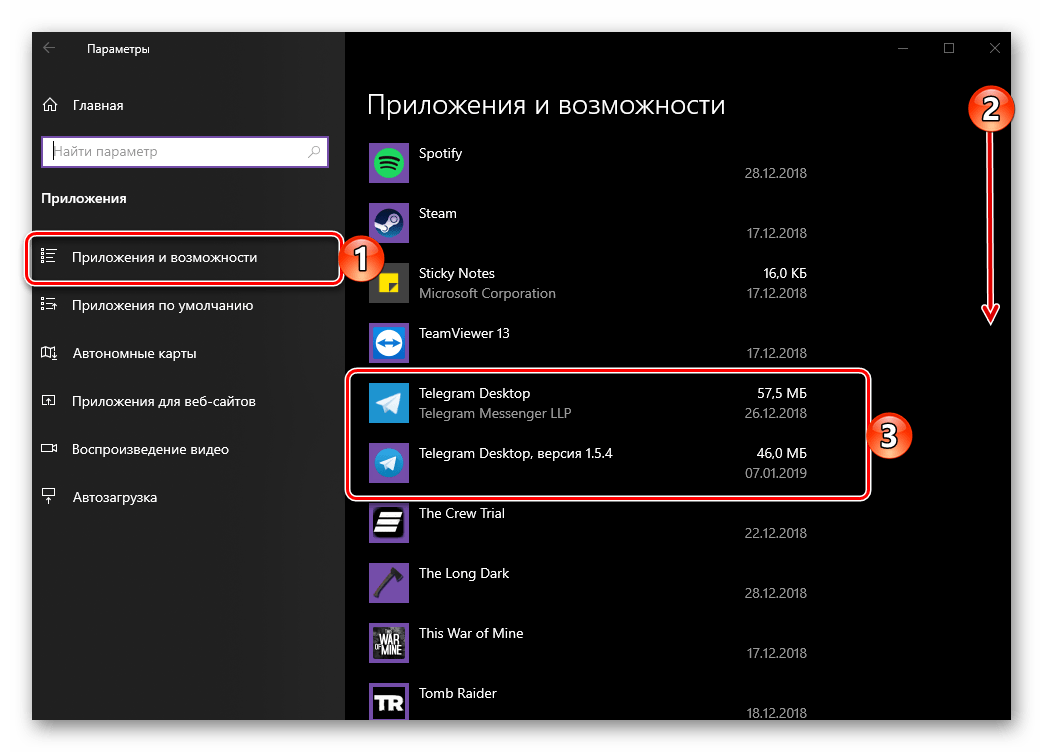
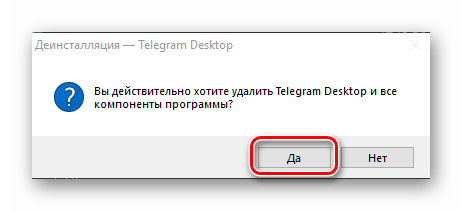
Ось так просто можна деінсталювати Телеграм в будь-якій версії Віндовс. Якщо мова йде про» десятці " і додатку з магазину, дана процедура виконується буквально в кілька кліків. Якщо ж видаляється месенджер, який раніше був викачаний і встановлений з офіційного сайту, додатково може знадобитися очистити папку, в якій зберігалися його файли. І все ж, навіть це не можна назвати складною процедурою.
Читайте також: видалення програм у Windows 10
Android
На смартфонах і планшетах, що працюють під управлінням операційної системи Андроїд , додаток-клієнт Телеграм також можна видалити двома способами. Їх і розглянемо.
Спосіб 1: Головний екран або меню додатків
Якщо ви, незважаючи на бажання деінсталювати Telegram, були його активним користувачем, напевно ярлик для швидкого запуску месенджера розташований на одному з головних екранів вашого мобільного пристрою. Якщо це не так – перейдіть в загальне меню і знайдіть його там.
Примітка: описаний нижче спосіб видалення додатків працює не на всіх, але точно на більшості лаунчер. Якщо ж з якихось причин у вас не вийде ним скористатися, переходите до другого варіанту, описаного нами далі, в частині «Налаштування» .
- На головному екрані або в меню додатків тапніте пальцем по значку Телеграм і утримуйте його до тих пір, поки під рядком повідомлень не з'явиться список доступних опцій. Досі не відпускаючи палець, перемістіть ярлик месенджера на зображення сміттєвого кошика, підписане " видалити» .
- Підтвердьте свою згоду на деінсталяцію програми, натиснувши «ОК» у спливаючому віконці.
- Через мить Telegram буде видалено.
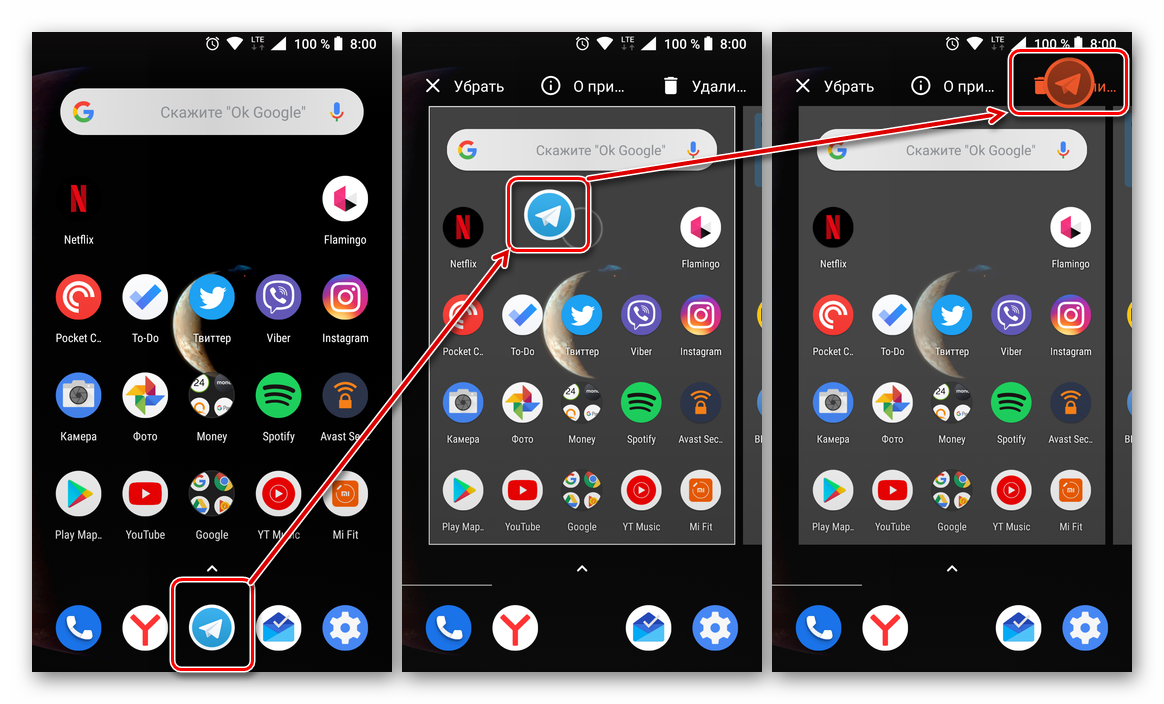
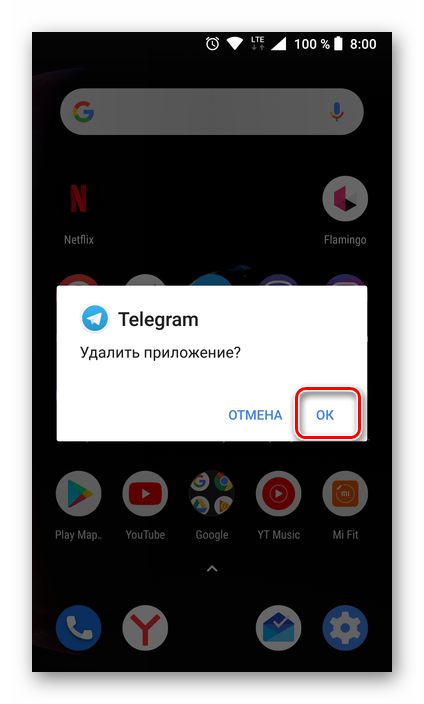
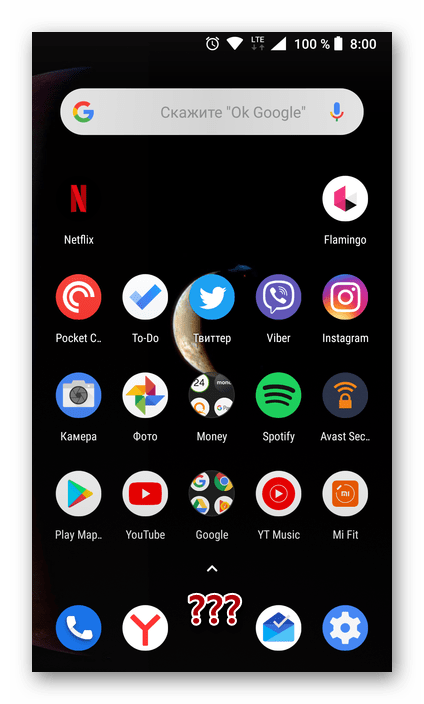
Спосіб 2 «»Налаштування"
Якщо ж описаний вище метод не спрацював або ви просто віддаєте перевагу діяти більш традиційно, деінсталювати Телеграм, як і будь-яке інше з встановлених додатків, можна наступним чином:
- Відкрийте «Налаштування» вашого Android-девайса і перейдіть до розділу " програми та сповіщення» (або просто »Додатки" , залежить від версії ОС).
- Відкрийте список всіх встановлених на пристрої програм, відшукайте в ньому Telegram і тапніте по його найменуванню.
- На сторінці відомостей про програму натисніть на кнопку " видалити» і підтвердьте свої наміри натисканням «ОК» у спливаючому вікні.
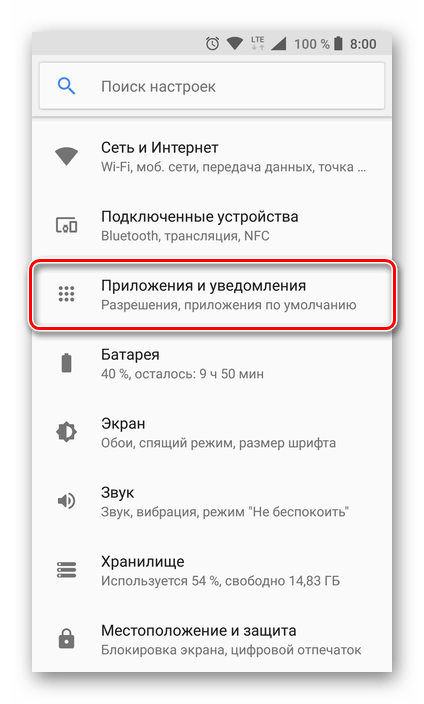
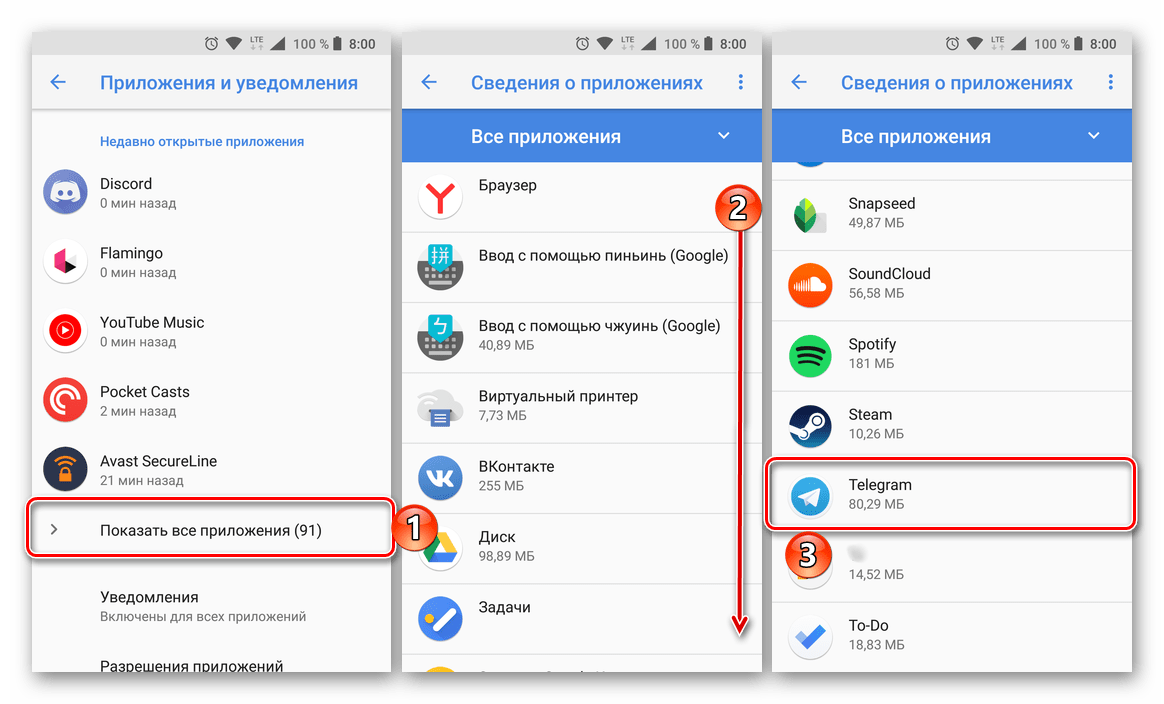
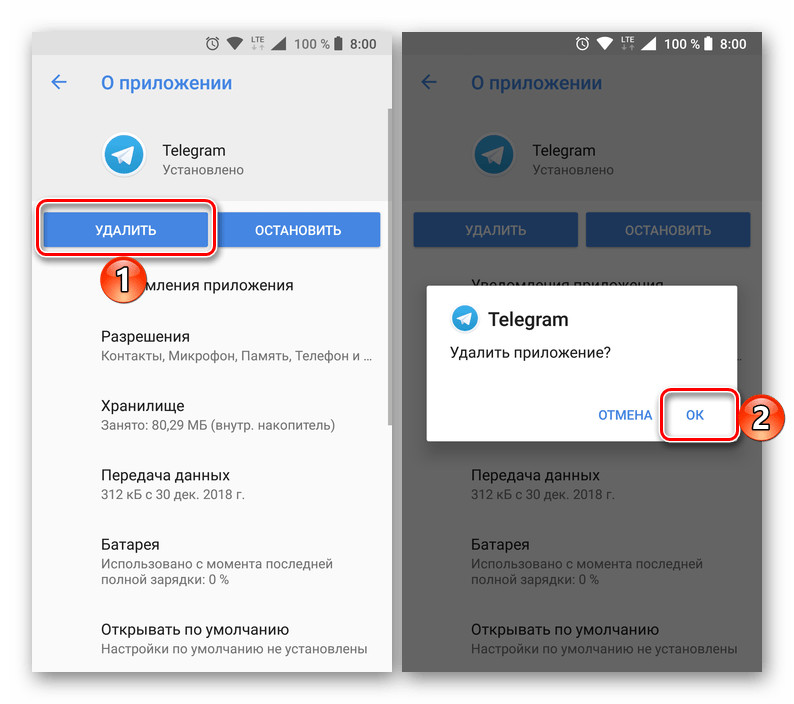
На відміну від Віндовс, процедура деінсталяції месенджера Телеграм на смартфоні або планшеті з андроїд не тільки не викликає складнощів, але і не вимагає від вас виконання будь-яких додаткових дій.
Читайте також: видалення додаток на Android
IOS
Деінсталяція Telegram для iOS проводиться одним із стандартних методів, пропонованих розробниками мобільної операційної системи від Apple. Іншими словами, ви можете діяти відносно месенджера точно так же, як і при видаленні будь-яких інших iOS-додатків , отриманих з App Store. Нижче ми детально розглянемо два найбільш простих і дієвих способу «позбавлення» від став непотрібним програмного засобу.
Спосіб 1: робочий стіл iOS
- Знайдіть іконку месенджера Телеграм на робочому столі айОС серед інших додатків, або в папці на екрані, якщо віддаєте перевагу групувати значки таким чином.
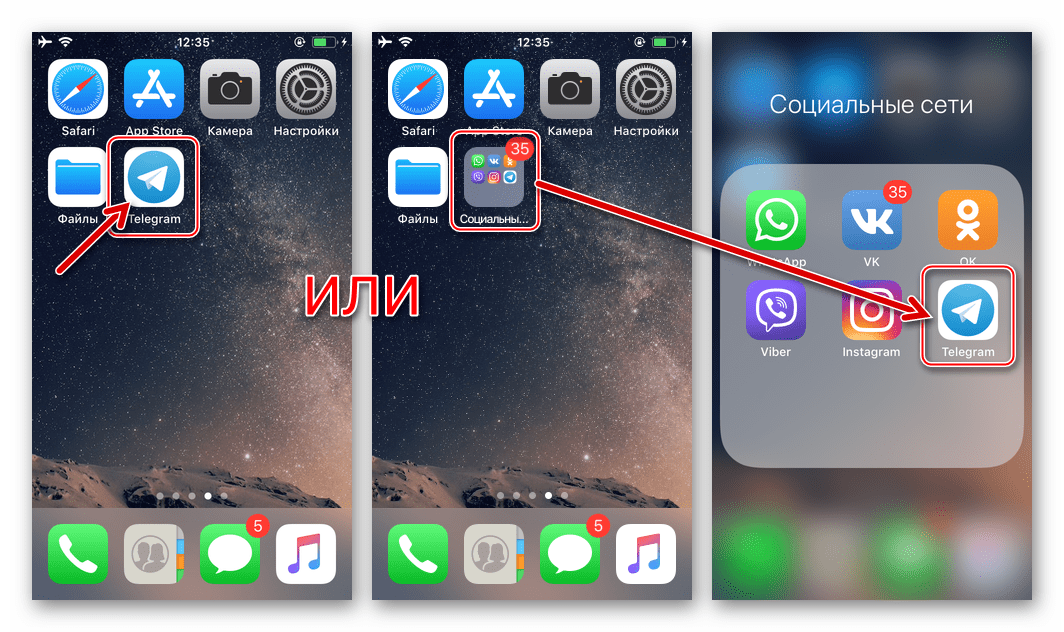
Читайте також: як створити папку для програм на робочому столі iPhone - Тривалим натисканням на іконку Telegram переведіть її в анімоване стан (як би «тремтить»).
- Торкніться хрестика, що з'явився в лівому верхньому кутку значка месенджера в результаті виконання попереднього кроку інструкції. Далі підтвердіть надійшов від системи запит про деінсталяції Додатки і очищення пам'яті девайса від його даних, тапнув " видалити» . На цьому процедура завершена – іконка Телеграм практично миттєво зникне з робочого столу Apple-пристрої.
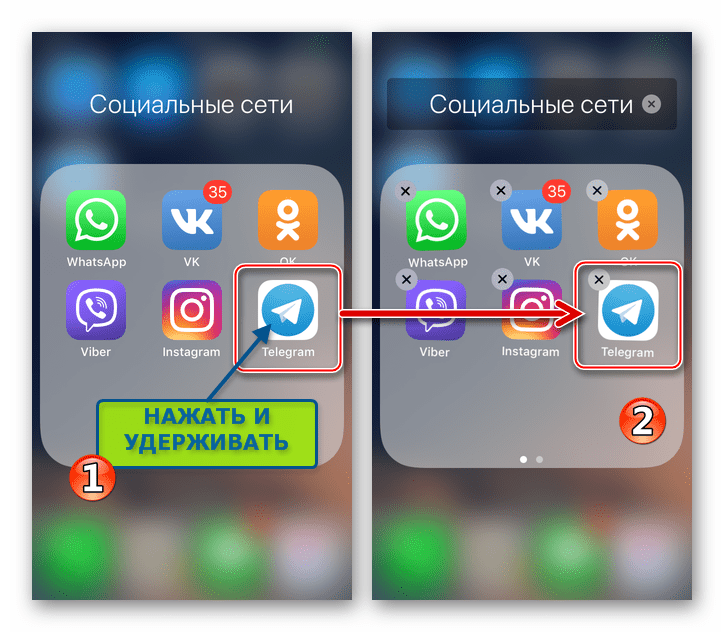
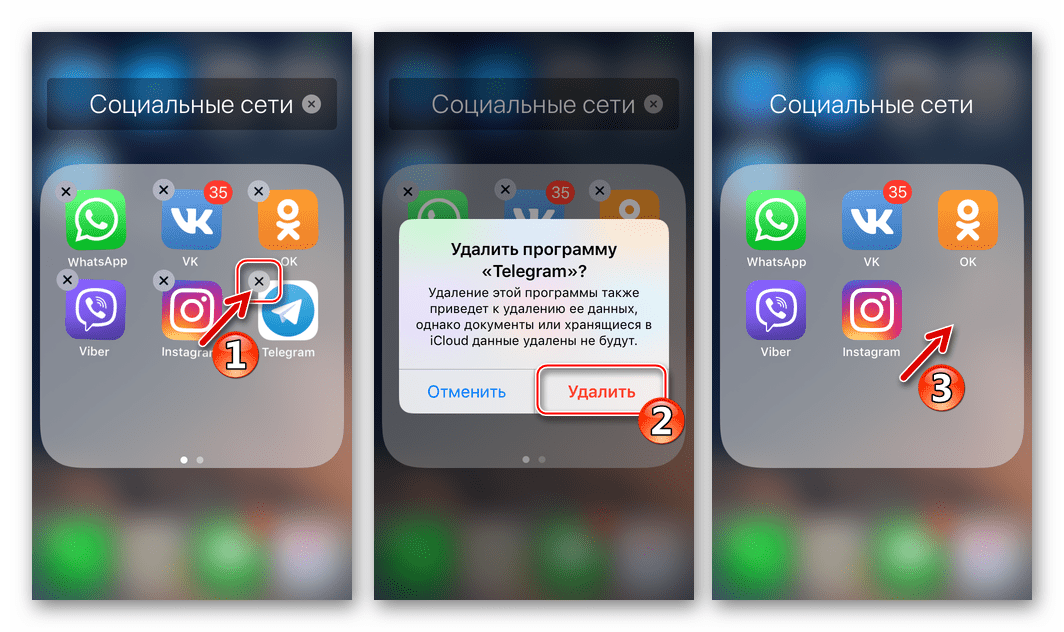
Спосіб 2: Налаштування iOS
- Відкрити «Налаштування» , тапнув по відповідному значку на екрані Apple-девайса. Далі перейдіть в розділ «Основні» .
- Торкніться пункту «сховище iPhone» . Перегорнувши інформацію на екрані вгору, знайдіть Telegram в переліку додатків, встановлених на пристрої, і тапніте по найменуванню месенджера.
- Натисніть «Видалити програму» на екрані з інформацією про програму-клієнта, а потім однойменний пункт в меню, що з'явилося внизу. Чекайте буквально пару секунд завершення деінсталяції Телеграм-в результаті месенджер зникне зі списку встановлених додатків.
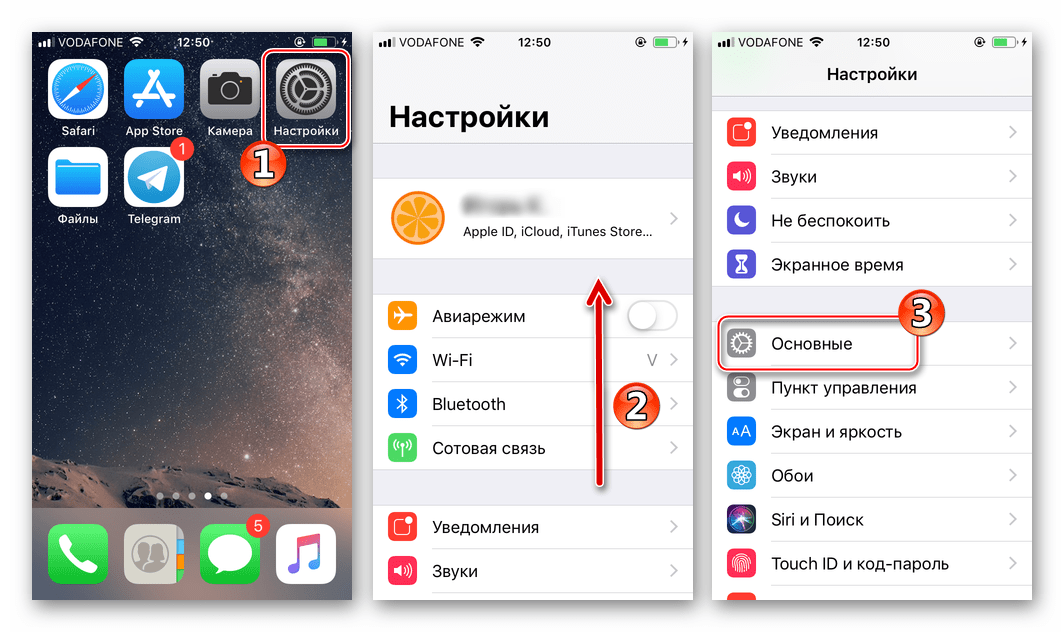
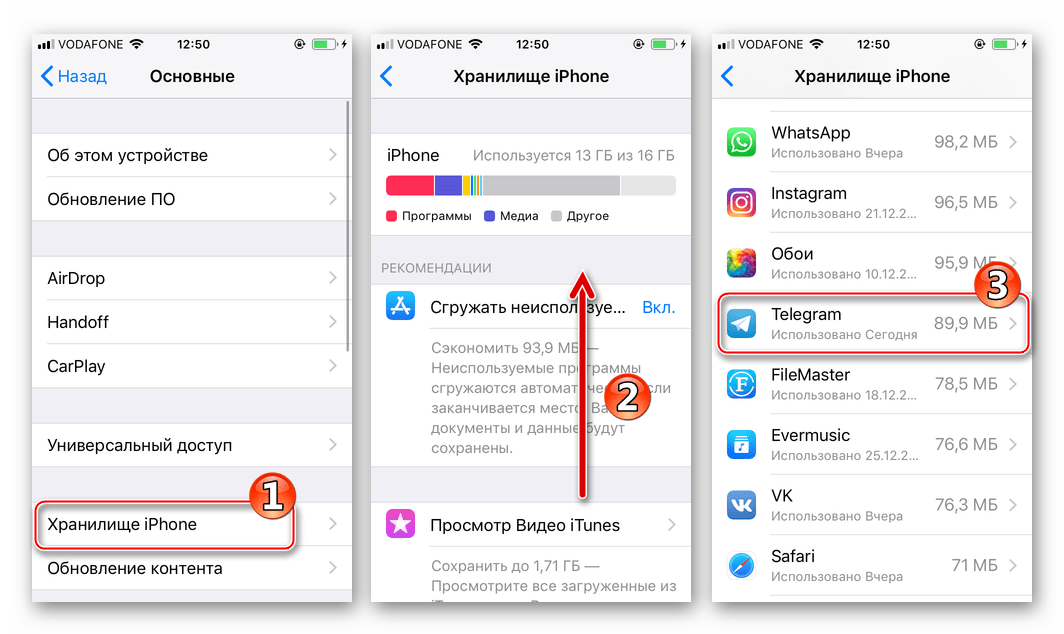
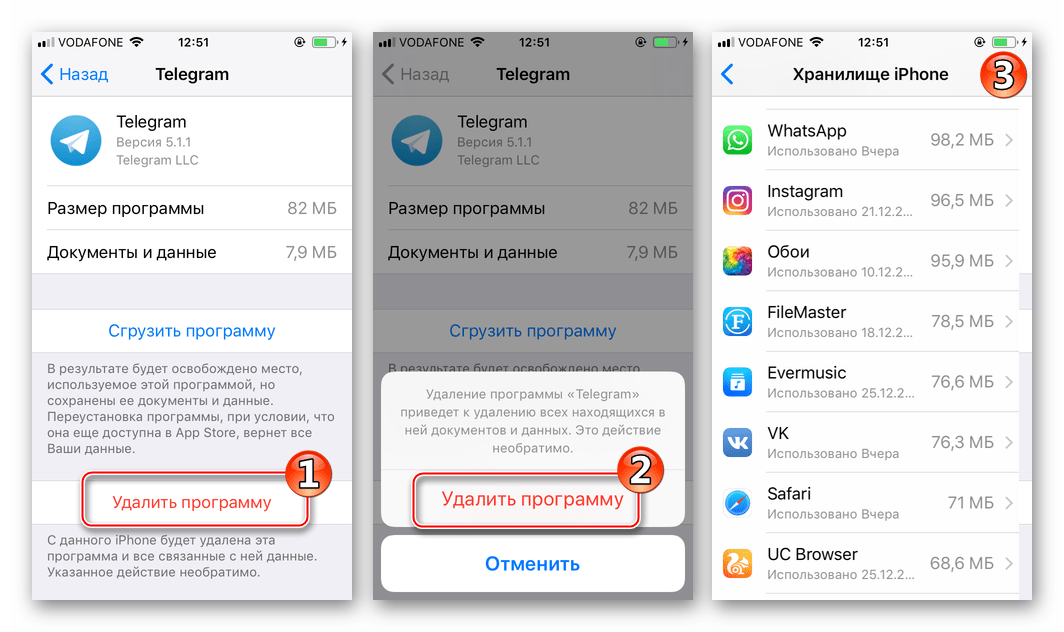
Ось так просто здійснюється видалення Telegram з Apple-девайсів. Якщо згодом виникне необхідність повернути можливість доступу до популярного сервісу обміну інформацією через Інтернет, ви можете скористатися рекомендаціями зі статті на нашому сайті, що оповідає про встановлення месенджера в середовищі iOS.
Детальніше: як встановити месенджер Telegram на iPhone
Висновок
Яким би зручним і добре проробленим не був месенджер Telegram, іноді все ж може знадобитися його видалити. Ознайомившись з нашою сьогоднішньою статтею, Ви знаєте, як це робиться на Windows, Android і iOS.





